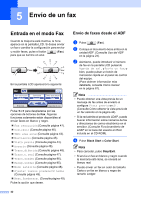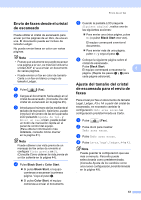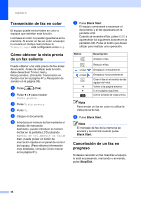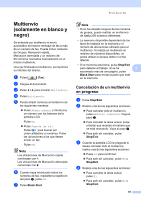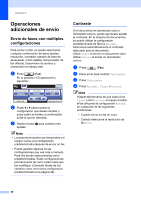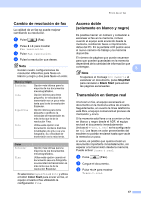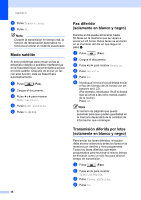Brother International MFC-6890CDW Users Manual - Spanish - Page 59
Envío de faxes desde el cristal de escaneado
 |
UPC - 012502620556
View all Brother International MFC-6890CDW manuals
Add to My Manuals
Save this manual to your list of manuals |
Page 59 highlights
Envío de faxes desde el cristal de escaneado 5 Puede utilizar el cristal de escaneado para enviar por fax páginas de un libro, de una en una. El documento puede ser incluso de tamaño Ledger. No puede enviar faxes en color con varias páginas. Nota • Puesto que solamente se puede escanear una página a la vez, es más fácil utilizar la unidad ADF si va a enviar un documento de varias páginas. • Puede enviar un fax en color de tamaño Carta o un fax en blanco y negro de tamaño Ledger. a Pulse (Fax). b Cargue el documento hacia abajo en el cristal de escaneado. (Consulte Uso del cristal de escaneado en la página 25). c Introduzca el número de fax mediante el teclado de marcación. Asimismo, puede introducir el número de fax en la pantalla LCD pulsando Agenda de tel. y Envíe un fax, o bien, puede pulsar un botón de marcación rápida en el panel de control del equipo. (Para obtener información más detallada, consulte Cómo marcar en la página 81). Nota Puede obtener una vista previa de un mensaje de fax antes de enviarlo si configura Vista previa en Si. (Consulte Cómo obtener la vista previa de un fax saliente en la página 44). d Pulse Black Start o Color Start. „ Si pulsa Black Start, el equipo comienza a escanear la primera página. Vaya al paso e. „ Si pulsa Color Start, el equipo comienza a enviar el documento. Envío de un fax e Cuando la pantalla LCD pregunte Siguient página?, realice una de las siguientes acciones: „ Para enviar una única página, pulse No (o pulse Black Start otra vez). El equipo comenzará a enviar el documento. „ Para enviar más de una página, pulse Sí y vaya al paso f. f Coloque la siguiente página sobre el cristal de escaneado. Pulse Black Start. El equipo comenzará a escanear la 5 página. (Repita los pasos e y f para cada página adicional). Ajuste del tamaño del cristal de escaneado para el envío de faxes 5 Para enviar por fax un documento de tamaño Legal, Ledger, A3 o A4 a partir del cristal de escaneado, es necesario cambiar la configuración Tmño area escan. La configuración predeterminada es Carta. a Pulse (Fax). b Pulse d o c para mostrar Tmño area escan. c Pulse Tmño area escan. d Pulse Carta, Legal, Ledger, A4 o A3. Nota Puede guardar la configuración que use más a menudo. Para ello puede seleccionarla como predeterminada. (Consulte Ajuste de los cambios como una nueva configuración predeterminada en la página 49). 43